51CTO下载-MD3000-初始化盘柜和网络设置
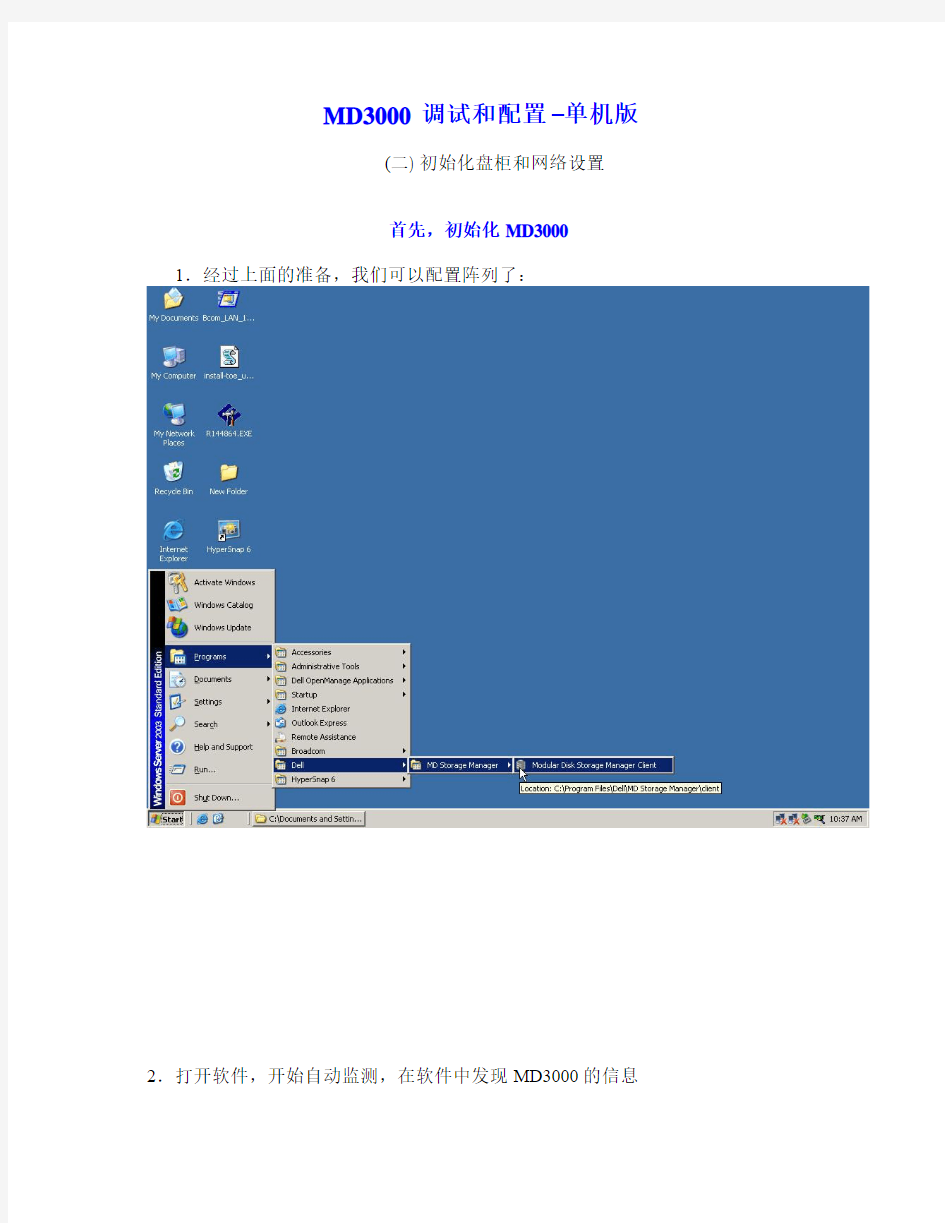
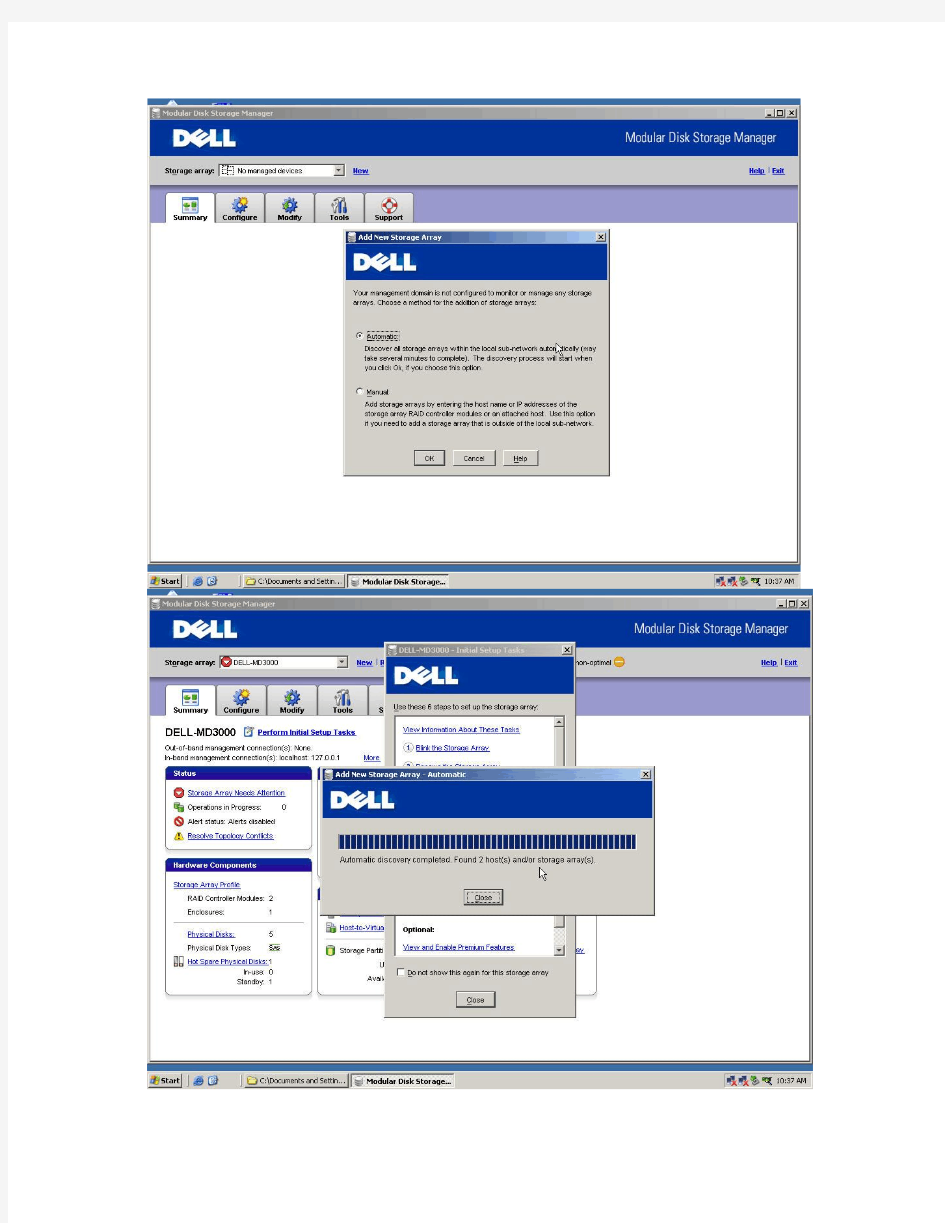
MD3000 调试和配置–单机版
(二) 初始化盘柜和网络设置
首先,初始化MD3000 1.经过上面的准备,我们可以配置阵列了:
2.打开软件,开始自动监测,在软件中发现MD3000的信息
2.如果MD3000中有残留的信息,我们可用命令行的方法,先对MD3000进行初始化。当然,这一步也可以跳过
4.首先,start---run----cmd 打开MSdos命令行
5.然后,在命令行中,进入MDSM程序所在的子目录运行 cd C:\Program Files\Dell\MD Storage Manager\client\
6.进入目录后,运行: SMcli 127.0.0.1 (如果是带外管理,把127.0.0.1替换成相应的控制器访问IP)
注意大小写,回车,然后就进入了MD3000的命令行模式
7.在命令行模式下,运行下面的命令:
clear storageArray configuration;
请注意大小写,还有最后的分号
回车,大概5分钟后,MD3k前面板左上角的状态指示灯会变成紫色,待指示灯由紫色恢复成蓝色后,初始化完成
8.完成后,MD3000就可以恢复到初始的状态了
下面,来看如何设置MD3000控制器的访问IP
MD3000即可以用带内方式管理(通过SAS数据线),也可以用带外方式辅助管理(通过连接控制器的网线)。带外管理对于系统的调试和故障排查非常有用。
1.选择 modify –Network configure
2.在这里可以修改控制模块的IP
默认的IP :控制器0 --- 192.168.128.101 (正对机器右侧的控制器为0号)控制器1--- 192.168.128.102
特别提醒:IP地址一旦忘记,需要在工厂模式下恢复,操作非常繁琐
请尽量保留默认IP或妥善记录更改后的IP
3.用网线连接设备,等待3-5分钟,确认可以ping通控制器IP后,就可以使用带外管理了
点选阵列名称旁边的new 选项,然后让软件自动扫描一次
4.可以看到两种管理方式都有了
带内管理(通过SAS数据线管理): 127.0.0.1 带外管理(通过网线):192.168.128.101
